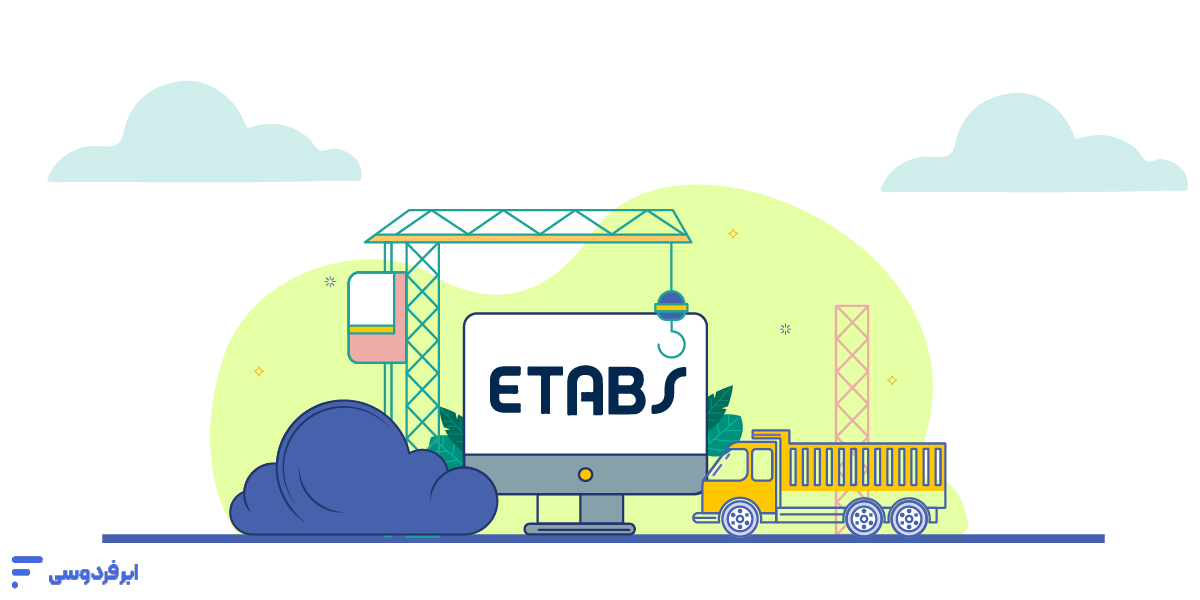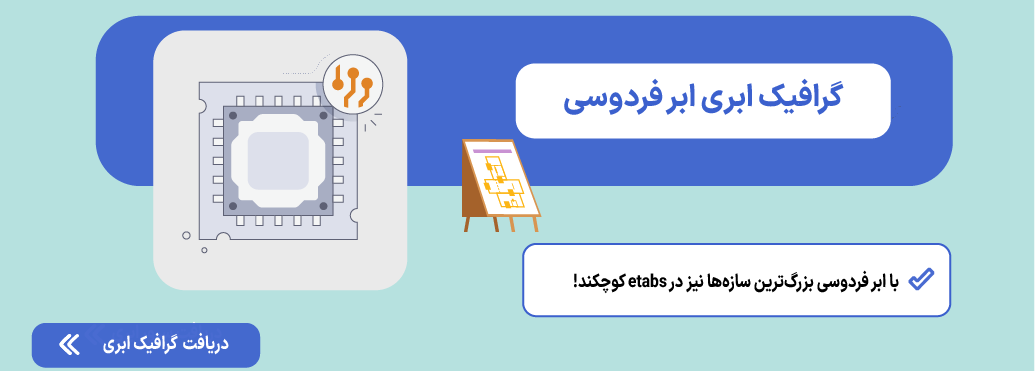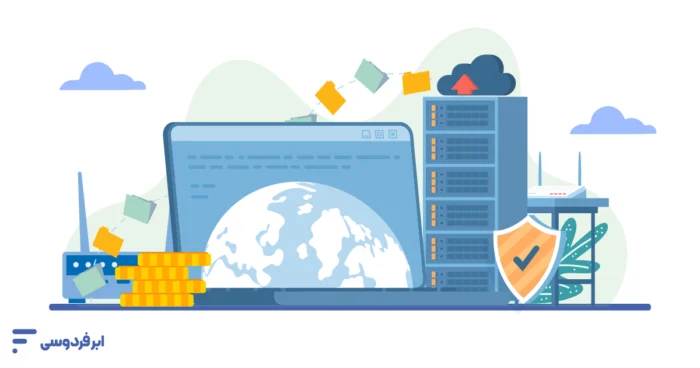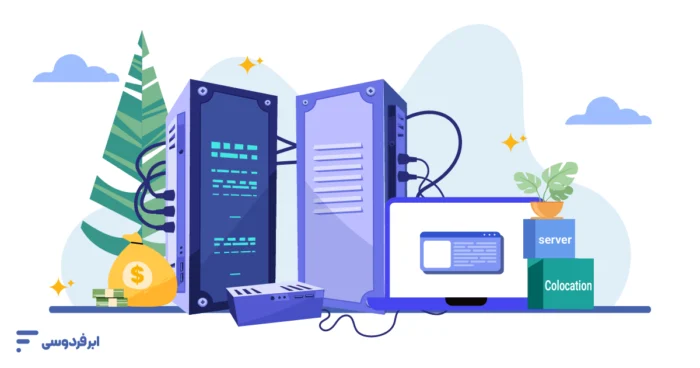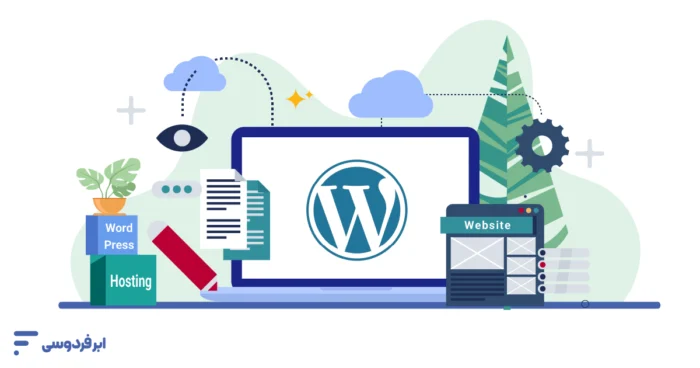فرایند نصب ETABS، اولین قدم برای ورود به صنعت تحلیل سازه حرفهای و تبدیل شدن به یک مهندس طراح مسلط است. اگرچه این فرایند، بهخصوص بهدلیل مراحل مربوط به فعالسازی و لایسنس، ممکن است کمی پیچیدهتر از نرمافزارهای معمولی بهنظر برسد، اما با دنبال کردن این راهنما میتوانید آن را بهراحتی انجام دهید.
در این آموزش ما تمام مراحل لازم برای نصب نرمافزار ETABS نسخه جدید را بر روی سیستمعامل ویندوز به شما نشان میدهیم. این راهنمای نصب ETABS شما را از مرحله دانلود تا اجرای موفقیتآمیز نرمافزار همراهی میکند تا بتوانید بدون هیچ دغدغهای، این ابزار قدرتمند مهندسی را راهاندازی کنید.
فهرست مطالب
پیشنیازهای ضروری برای نصب ETABS
قبل از اینکه آستینها را بالا بزنید و وارد فرایند نصب ایتبس شوید، چند دقیقه زمان گذاشتن برای آمادهسازی، میتواند ساعتها در وقت شما صرفهجویی کند و جلو بروز خطا را بگیرد. چکلیست ٰنصب etabs به شما کمک میکند تا مطمئن شوید همهچیز برای شروع یک نصب بینقص آماده است. اگر هنوز با ماهیت این نرمافزار آشنا نیستید، پیشنهاد میکنیم ابتدا مقاله «ETABS چیست؟» را مطالعه کنید.
سیستم موردنیاز برای نصب روان (حداقل و پیشنهادی)
اولین و مهمترین گام برای نصب etabs، بررسی مشخصات سختافزاری سیستم شماست. ETABS بهویژه در پروژههای بزرگ و تحلیلهای دینامیکی پیچیده، نرمافزار سنگینی محسوب میشود. در جدول زیر که براساس اطلاعات رسمی CSI America تهیه شده، میتوانید نیازمندیهای سیستم خود را ارزیابی کنید.
| قطعه سختافزاری | حداقل سیستم موردنیاز | سیستم پیشنهادی (برای پروژههای سنگین) |
|---|---|---|
| پردازنده (CPU) | Intel i5/i7, AMD FX/Ryzen با پشتیبانی از معماری ۶۴ بیتی | Intel Core i9/i7 نسل جدید، AMD Ryzen 7/9 |
| حافظه (RAM) | ۸ گیگابایت | ۳۲ گیگابایت یا بیشتر |
| کارت گرافیک (GPU) | سازگار با DirectX 11 و حداقل ۱ گیگابایت حافظه VRAM | NVIDIA GeForce RTX / Quadro با ۴ گیگابایت VRAM یا بیشتر |
| فضای ذخیرهسازی | ۱۰ گیگابایت فضای خالی (ترجیحاً SSD) | ۵۰ گیگابایت یا بیشتر روی حافظه NVMe SSD |
| سیستمعامل | ویندوز ۱۰ (نسخه ۶۴ بیتی) | آخرین نسخه ویندوز ۱۰ یا ویندوز ۱۱ (نسخه ۶۴ بیتی) |
نکته کلیدی: همانطور که میبینید، مسئله اصلی برای نصب etabs و اجرای روان آن، بهخصوص در مدلسازیهای سهبعدی کارت گرافیک (GPU) است.
از کجا ETABS را دانلود کنیم؟ (لینک دانلود معتبر)
برای دانلود etabs و نصب آن، امنترین و معتبرترین منبع، وبسایت رسمی شرکت سازنده، یعنی Computers and Structures, Inc. (CSI) است. اما برای ما که با مشکل تحریم مواجه هستیم، باید از وبسایتهایی که کرک etabs را ممکن میکنند استفاده کنیم. در زیر، لینک دانلود فایل نصب etabs از سایت معروف سافت98 را قرار دادهایم.
نکات مهم قبلاز اجرای فایل نصب etabs:
براساس تجربه کاربران در فرومهای تخصصی مهندسی مانند Eng-Tips، انجام دو کار ساده قبلاز شروع نصب ایتبس، میتواند از بروز ۹۰٪ خطاهای مرتبط با فعالسازی جلوگیری کند. این نکات بهخصوص برای نصب etabs 2016 و نسخههای بعد از آن که مکانیزمهای امنیتی پیچیدهتری دارند حیاتی است:
- قطع اتصال به اینترنت: ارتباط سیستم خود را بهصورت موقت با اینترنت قطع کنید.
- غیرفعالسازی آنتیویروس و فایروال: آنتیویروس یا Windows Defender را بهطور موقت غیرفعال کنید؛ زیرا ممکن است برخی از فایلهای موردنیاز برای فعالسازی (که در مراحل بعد به آن میپردازیم) را به اشتباه بهعنوان ویروس شناسایی و حذف کنند. این یک اقدام رایج برای جلوگیری از مشکلات کرک etabs است.
آموزش نصب etabs 2016 به بالا (راهنمای گامبهگام)
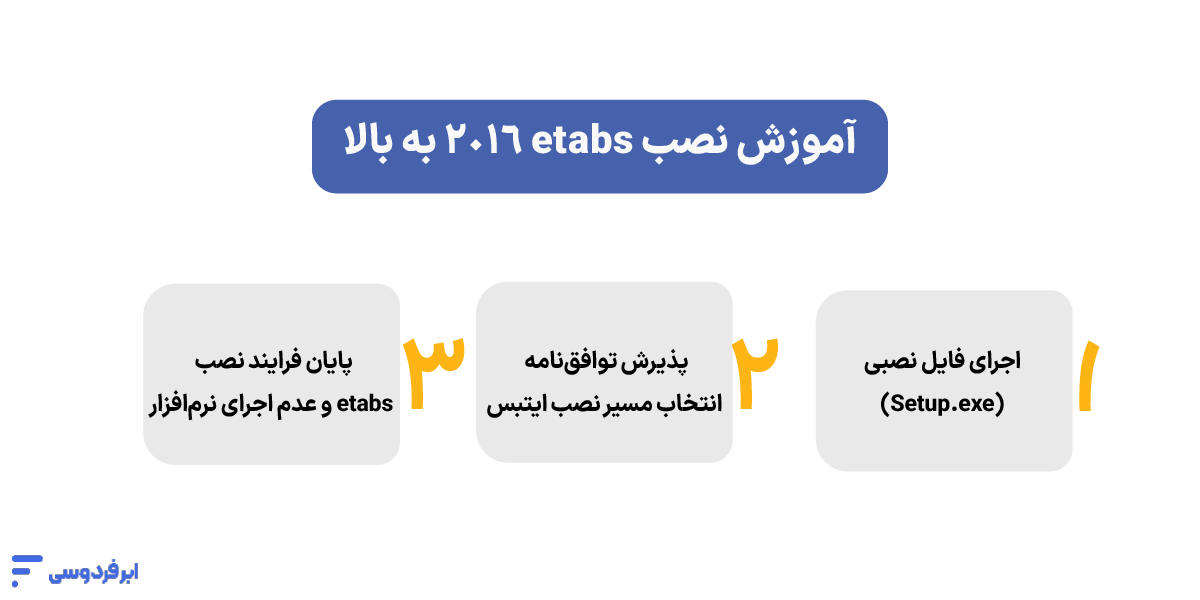
اکنون که پیشنیازها را بررسی کردیم به بخش اصلی، یعنی آموزش نصب etabs میرسیم. این فرایند برای اکثر نسخههای جدید (مانند نصب etabs 2016 و بالاتر) و همچنین برای نصب etabs در ویندوز ۱۰ کاملاً مشابه است. کافی است مراحل زیر را با دقت دنبال کنید.
مرحله اول: اجرای فایل نصبی (Setup.exe)
پساز دانلود و خارج کردن فایلها از حالت فشرده، روی فایل Setup.exe کلیک راست کرده و گزینه Run as administrator را انتخاب کنید. این کار دسترسیهای لازم برای یک نصب کامل و بدون نقص را به نرمافزار میدهد. در پنجره اول، کافی است روی دکمه Install کلیک کنید تا فرایند نصب etabs آغاز شود. لازمبهذکر است که برای یکسری دانلود کمحجم باید اینترنت روشن باشد (با نرمافزار تغییر پراکسی).
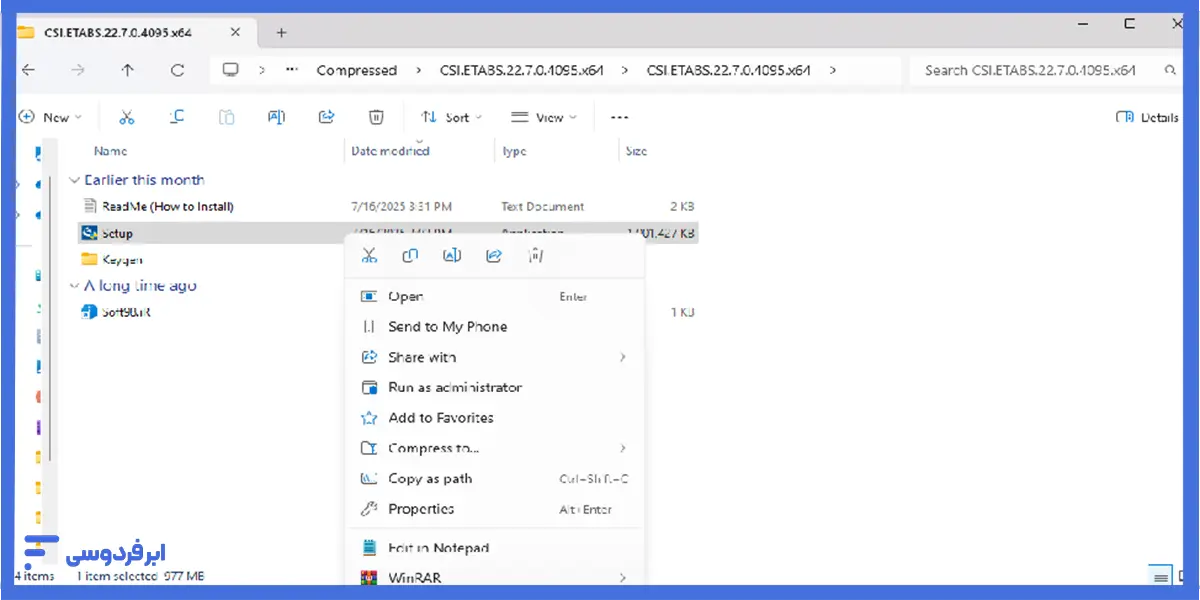
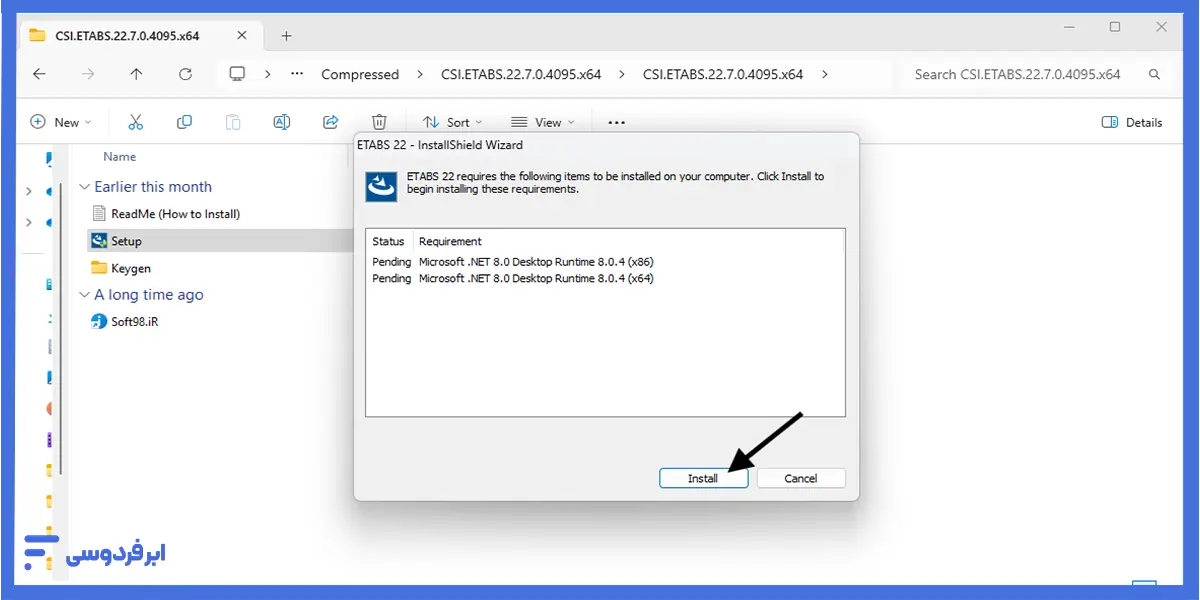
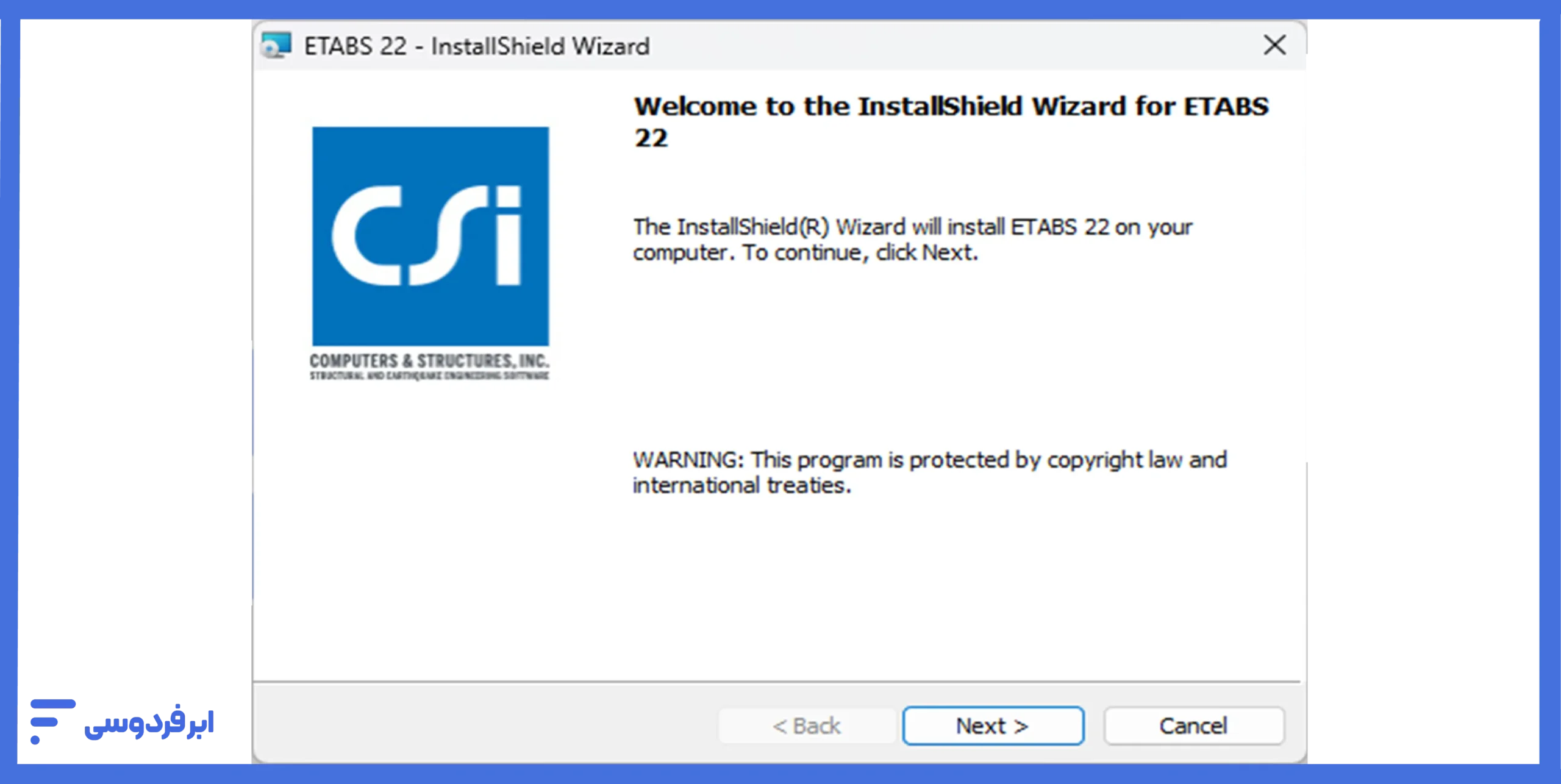
مرحله دوم: پذیرش توافقنامه و انتخاب مسیر نصب ایتبس
در این مرحله، پنجره توافقنامه لایسنس (License Agreement) نمایش داده میشود. تیک گزینه I accept the terms in the license agreement را بزنید و روی Next کلیک کنید. در پنجره بعدی، میتوانید مسیر نصب نرمافزار را تعیین کنید. پیشنهاد میکنیم مسیر پیشفرض را تغییر ندهید، مگر اینکه دلیل خاصی برای این کار داشته باشید.
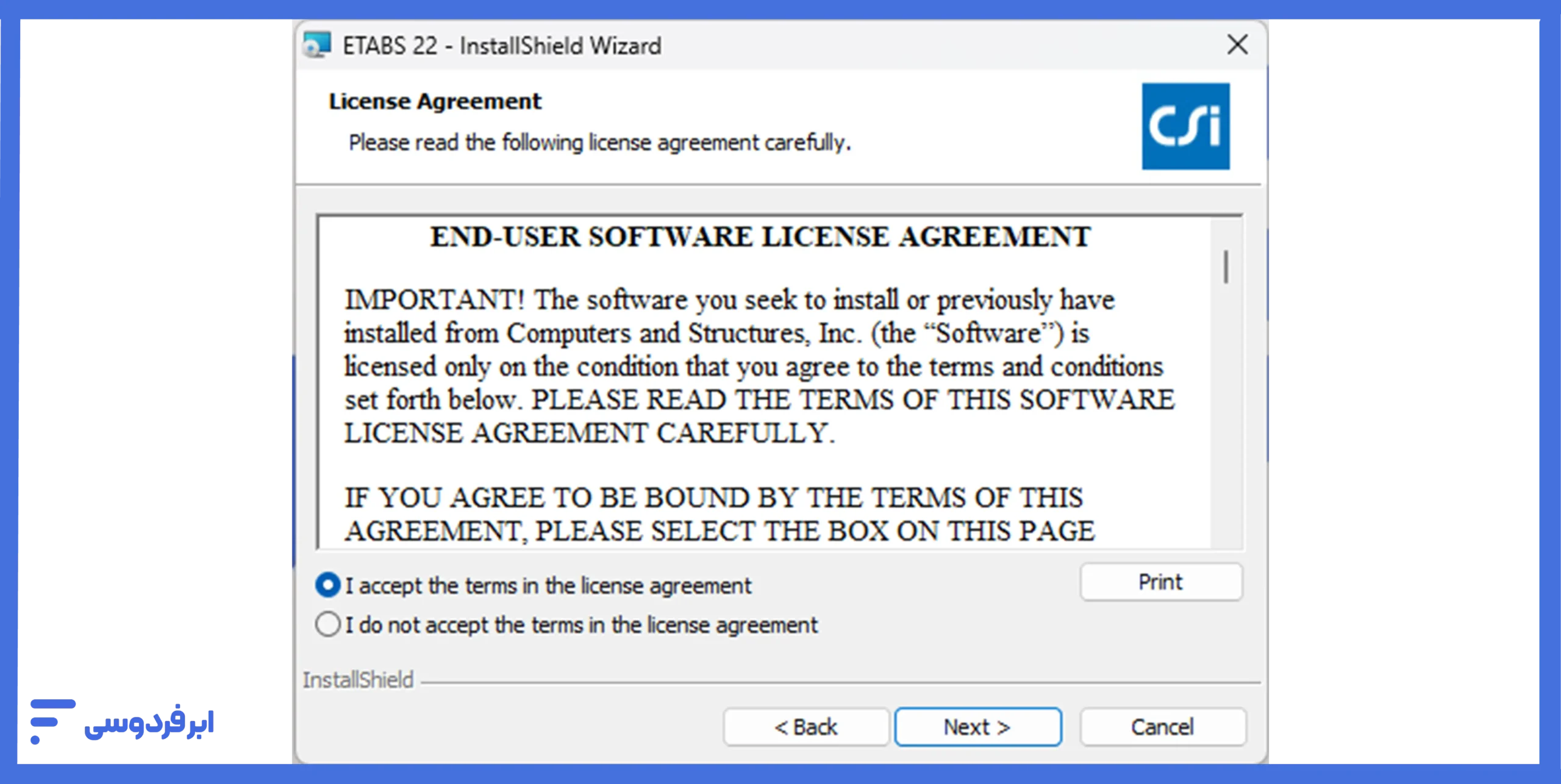
پساز دیدن این پنجره تیک گزینه On-prem Standalone را بزنید.
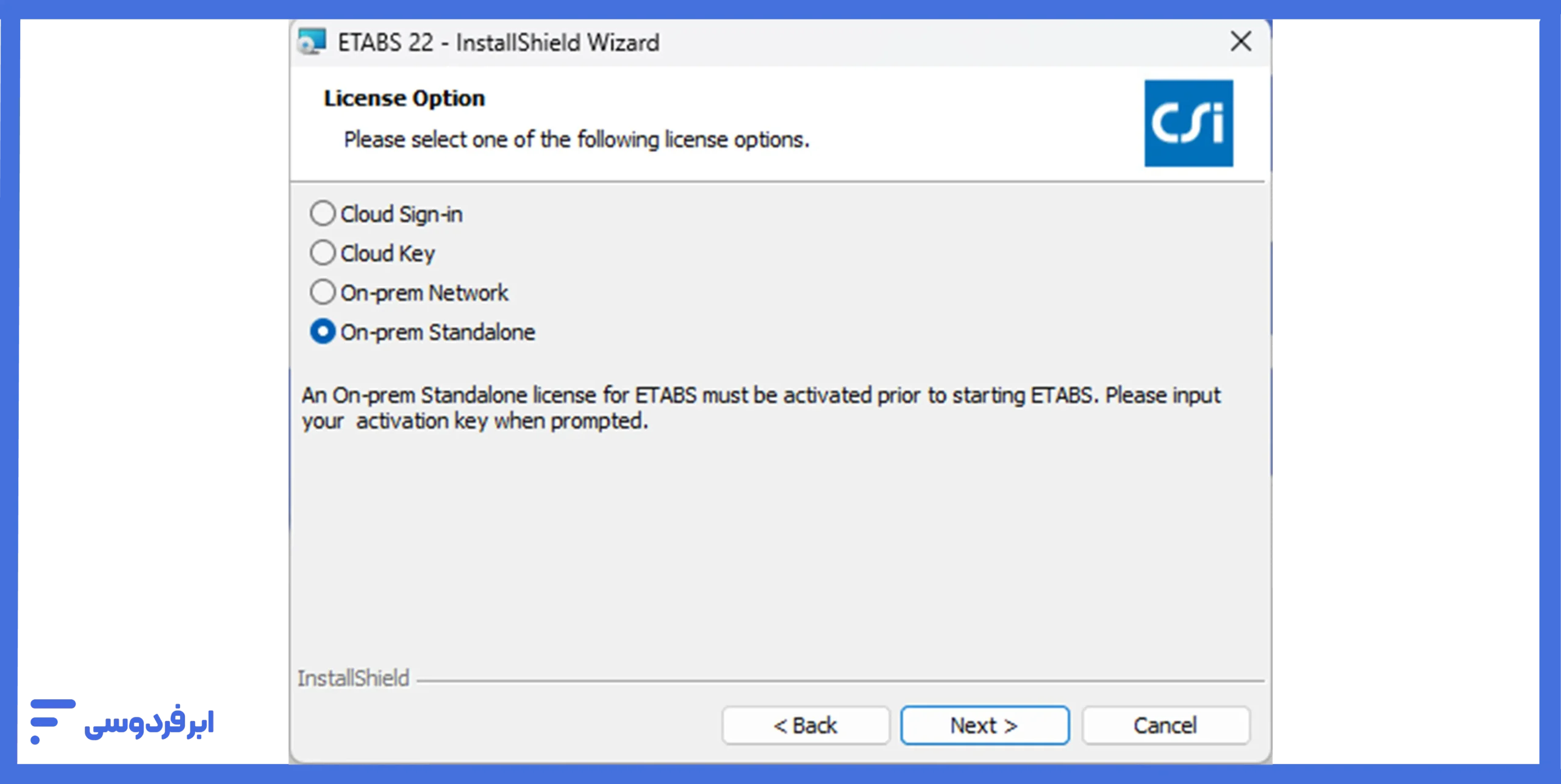
مرحله سوم: پایان فرایند نصب etabs و عدم اجرای نرمافزار
پساز چند دقیقه فرایند نصب etabs اما نکته مهم این است که درحین نصب، پنجره فعالسازی به شما نمایشداده میشود. در این مرحله دکمه close را بزنید تا نصب کامل شود و سپس برای فعالسازی نرمافزار مطابق راهنمای بخش بعدی پیش بروید.
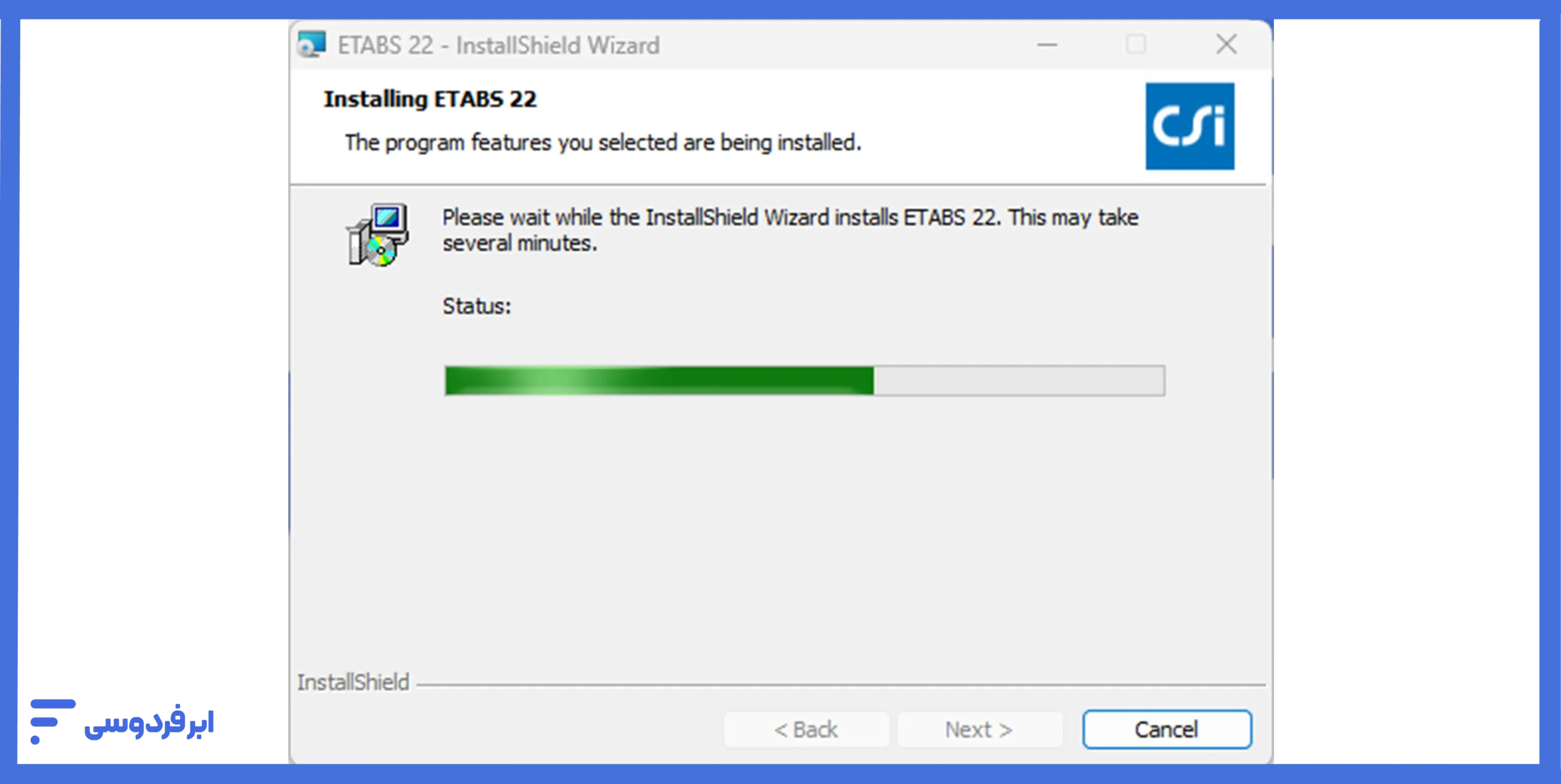
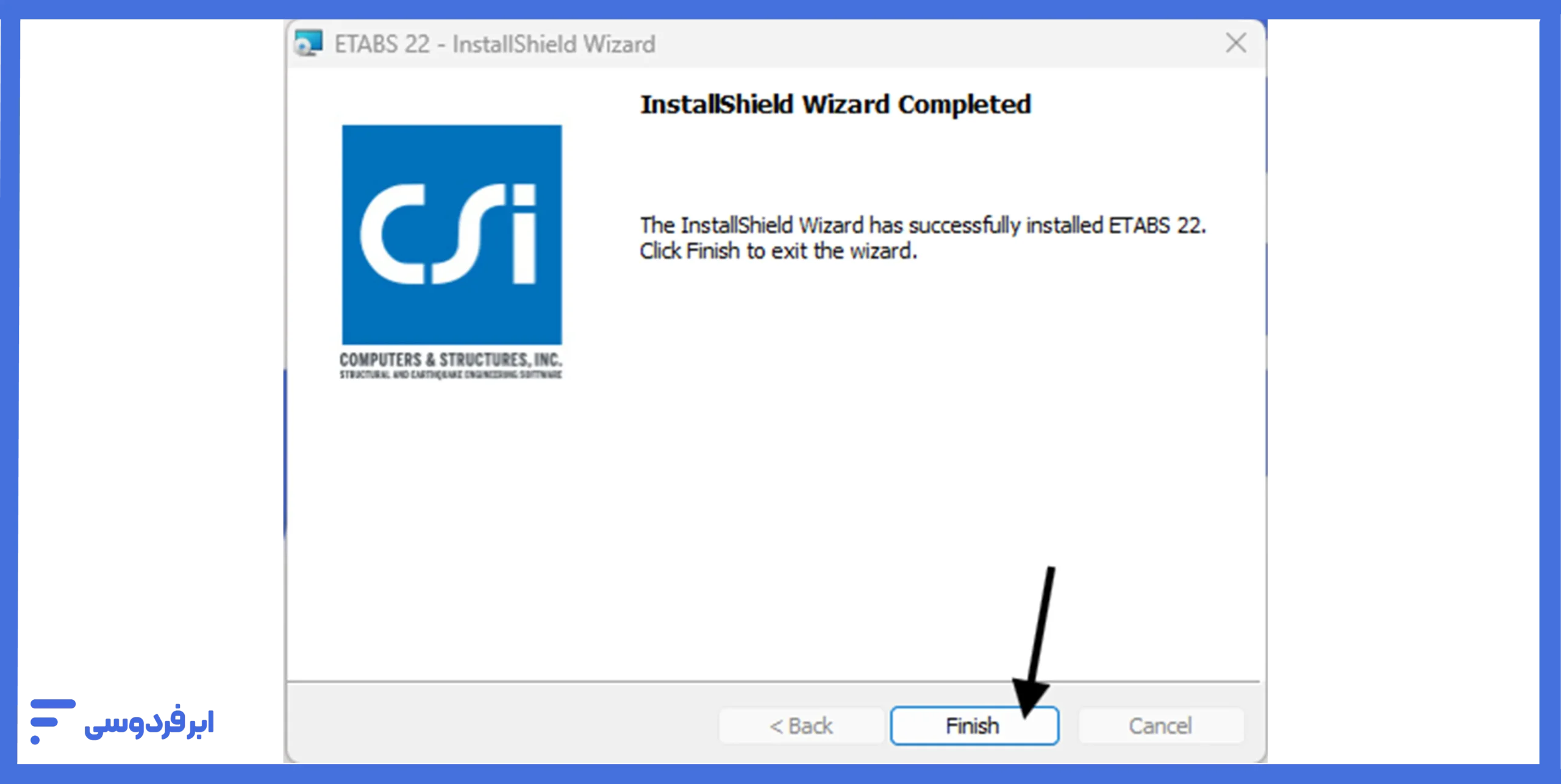
راهنمای فعالسازی ETABS (آشنایی با روشها)
پساز موفقیت در نصب etabs به مرحله حساس فعالسازی میرسیم. نحوه نصب etabs یک بخش ماجرا است و فعالسازی آن بخشی دیگر. در این مرحله، درک روشهای مختلف لایسنس به شما کمک میکند تا بدانید در پشت پرده ابزارهای فعالساز چه اتفاقی میافتد.
انواع لایسنس ETABS را بشناسید
شرکت CSI برای نرمافزارهای خود، ازجمله ETABS، مدلهای لایسنس مختلفی ارائه میدهد که هرکدام کاربرد خاص خود را دارند. طبق راهنمای رسمی CSI Licensing Guide، اصلیترین انواع آن عبارتاند از:
- لایسنس Standalone: این لایسنس روی یک سیستم مشخص قفل میشود و فقط روی همان دستگاه قابل استفاده است.
- لایسنس شبکهای (Network): یک لایسنس روی سرور نصب میشود و به تعداد مشخصی از کاربران در یک شبکه اجازه استفاده همزمان را میدهد. این گزینه برای شرکتها و تیمها است.
آشنایی با این مفاهیم به شما کمک میکند تا متوجه شوید که چرا برخی روشهای فعالسازی نیازمند اجرای فایلهایی روی سیستم شما هستند.
فرایند فعالسازی چگونه کار میکند؟
بسیاری از کاربران پساز نصب etabs با جستجوی عبارت کرک etabs به دنبال راهی برای استفاده از نرمافزار بدون خرید لایسنس رسمی هستند. اگر نرمافزار را از لینکی که گذاشته بودیم دانلود کرده باشید، میتوانید با پیروی از مراحل زیر فعالسازی را انجام دهید:
۱- در پوشه keygen فایل Etabs_v22_kg_lavteam را اجرا کنید.
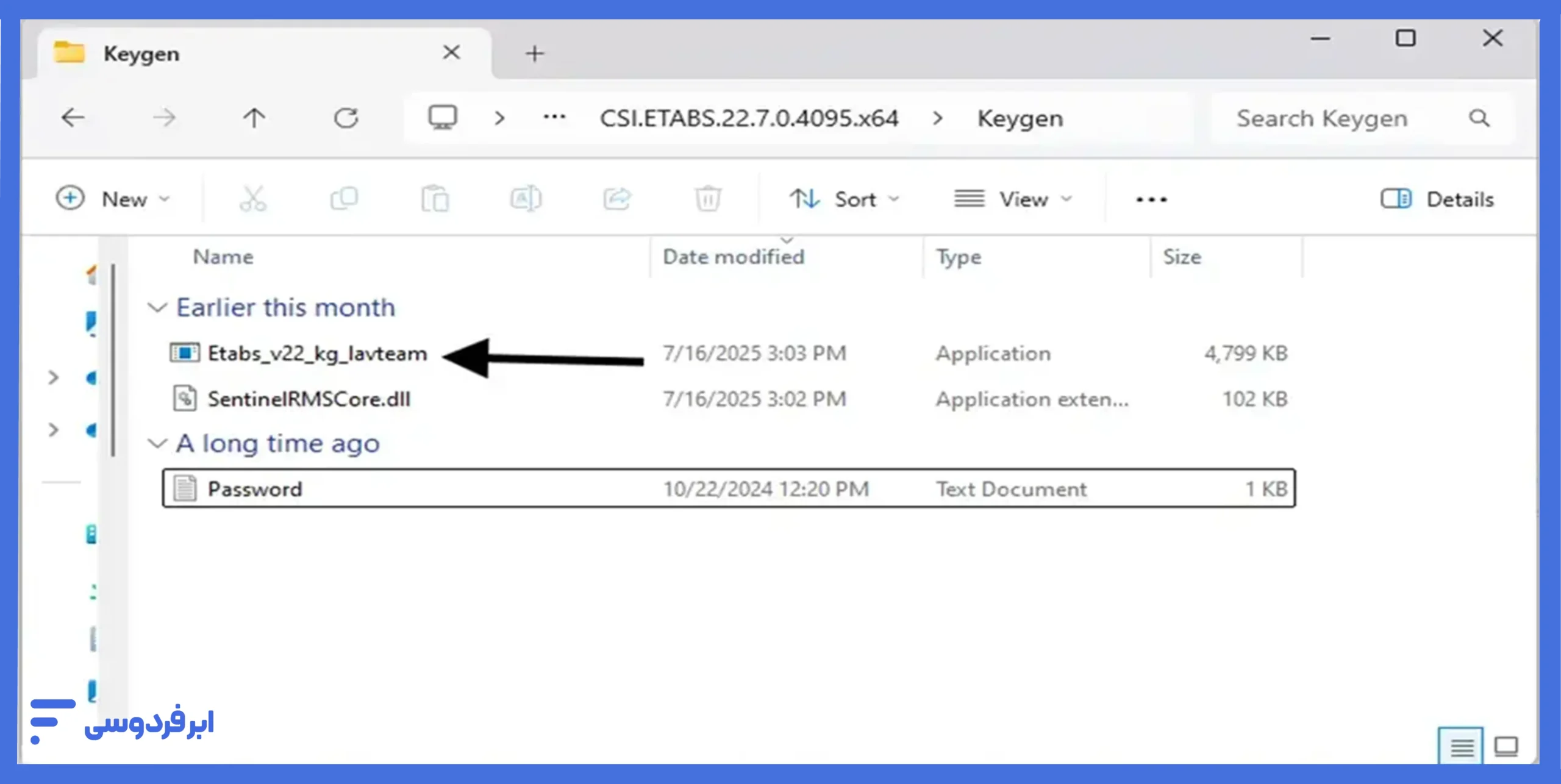
۲- رمز عبوری که در پوشه password قرار دارد را در این باکس وارد کنید.
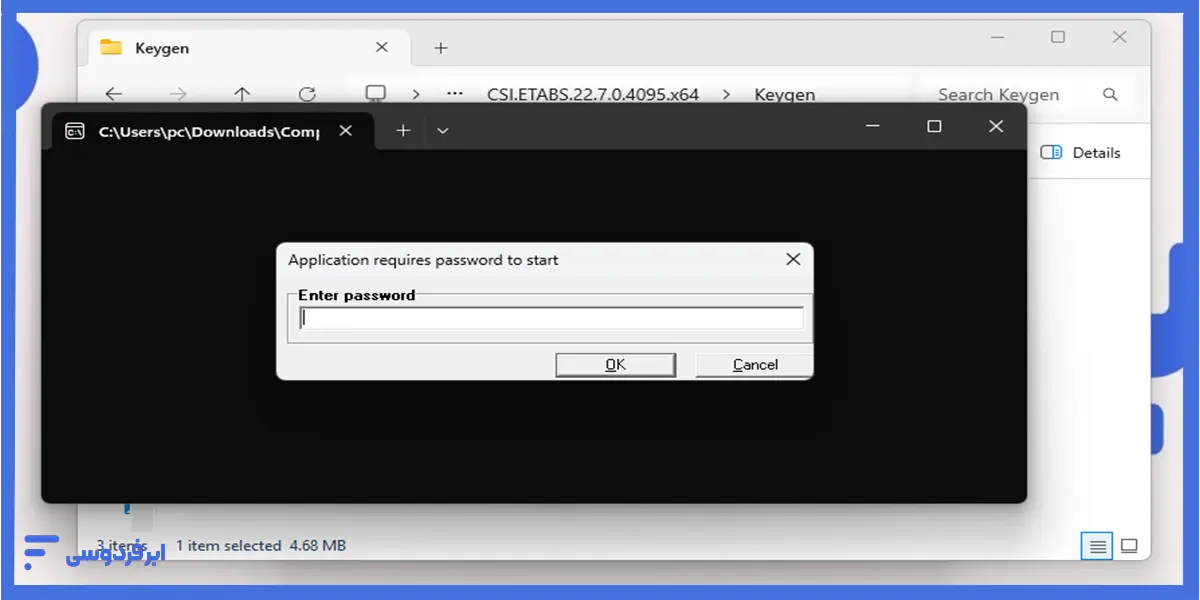
بعداز اجرای شبیهسازی، یک فایل lservrc در پوشه ظاهر میشود. این فایل را بههمراه فایل شبیهساز () در هردو مسیر زیر که مربوط به نصب etabs است کپی کنید.
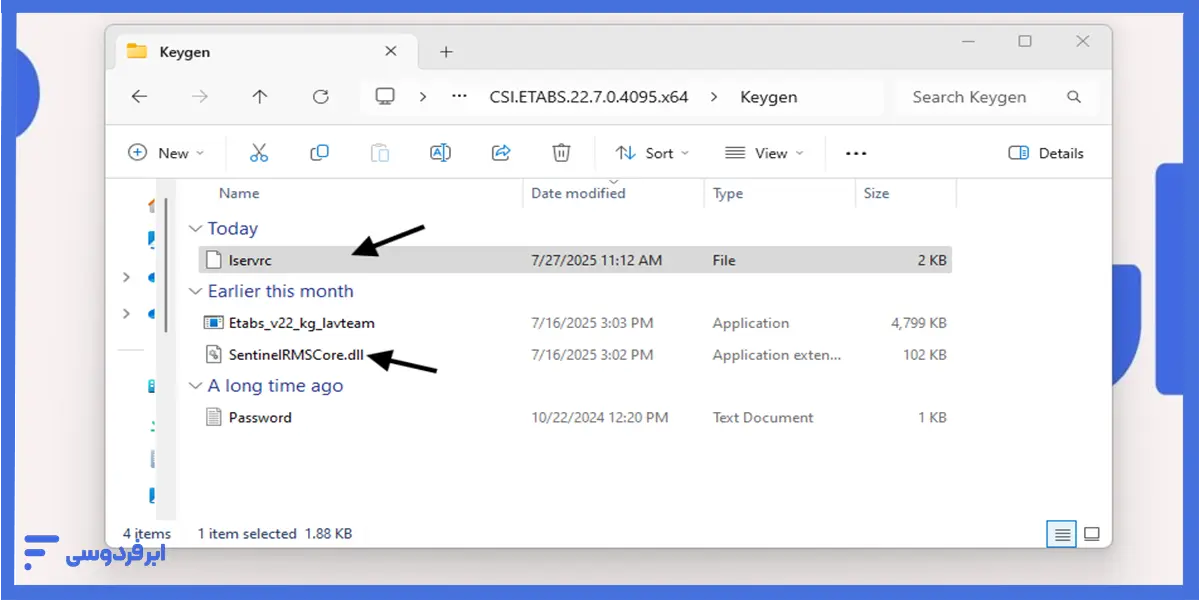
C:\Program Files\Computers and Structures\ETABS 22
C:\Program Files\Computers and Structures\ETABS 22\CSiLicensingحالا با خیال راحت نرمافزار را اجرا کنید.
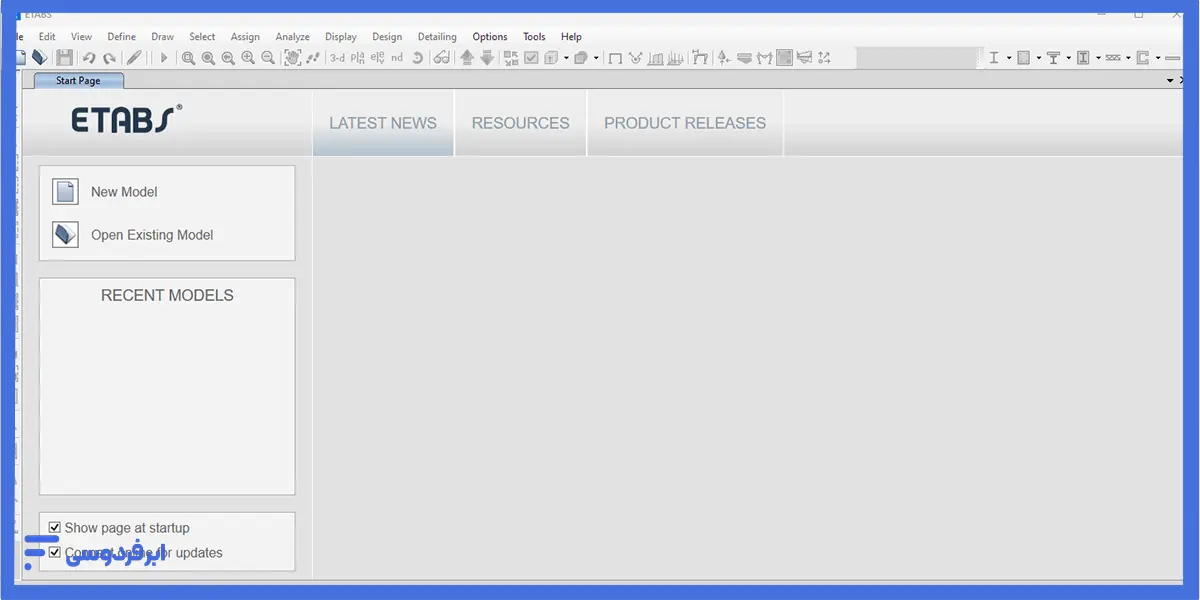
بزرگترین چالش کار با ETABS
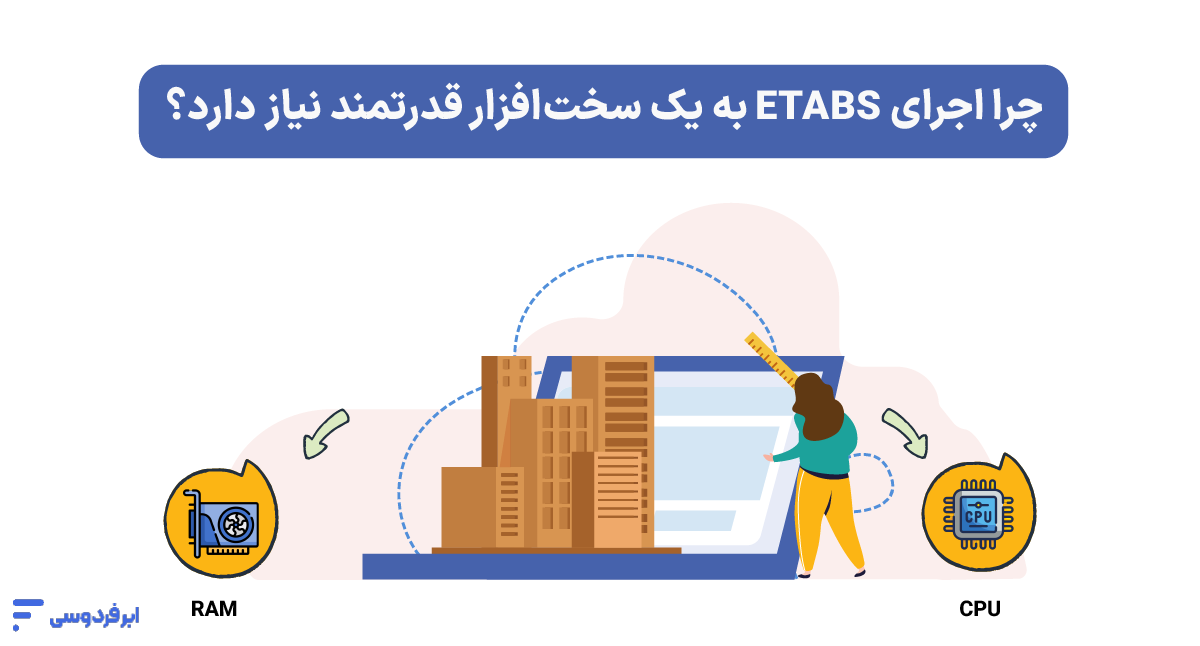
شما نصب ETABS را با موفقیت انجام دادهاید. اما چالش اصلی یک مهندس سازه، بیشتر از اینکه نصب نرمافزار باشد، «تکرار و بهینهسازی» طرح است. چرخه کاری شما به این صورت است: شما یک مدل را میسازید، تحلیل را اجرا میکنید و منتظر میمانید. نتایج را بررسی میکنید، ابعاد یک تیر یا ستون را تغییر میدهید و دوباره… منتظر میمانید.
این زمانهای انتظار که برای تحلیلهای غیرخطی میتواند ساعتها طول بکشد، بزرگترین دشمن بهرهوری شماست. این کندی بهمعنای عدم امکان بررسی سناریوهای مختلف، رسیدن به طرحهای غیراقتصادی و درنهایت، کاهش کیفیت و ایمنی سازه است. برای رفع این مشکل باید بهدنبال کوتاه کردن حلقه تکرار و بهینهسازی از ساعتها به دقایق باشید و برای این کار باید کارت گرافیک قدرتمند داشته باشید.
چرا کارت گرافیک (GPU) برای نصب etabs لازم است؟
GPU علاوهبر بازی، در نرمافزارهای مهندسی مدرن نقشی حیاتی ایفا میکند و دلیل این اهمیت سه چیز است:
- رندرینگ مدلهای سهبعدی: چرخاندن، زوم کردن و کار با یک مدل سازه فولادی یا بتنی پیچیده، نیازمند پردازش گرافیکی سنگین برای نمایش آنی تمام المانها است. GPU ضعیف در این مرحله باعث لگ و تأخیرهای کلافهکننده میشود.
- نمایش نتایج تحلیل: نمایش دیاگرامهای لنگر و برش، نقشههای تنش یا انیمیشن تغییر شکل سازه در یک تحلیل دینامیکی، کاملاً بر عهده کارت گرافیک است. هرچه نتایج گرافیکیتر باشند، فشار روی GPU بیشتر است.
- رابط گرافیکی DirectX: نرمافزار ETABS برای تمام محیط گرافیکی خود از تکنولوژی DirectX مایکروسافت استفاده میکند. کارت گرافیک قدرتمند و سازگار، باعث اجرای روان و بدون خطای این رابط میشوند.
در نتیجه: یک سیستم ضعیف حتی اگر تحلیل را تمام کند در نمایش نتایج و کار با مدل، شما را متوقف خواهد کرد. اما از آنجاییکه تهیه یک گرافیک خوب هزینه زیادی دارد، امروزه بسیاری از افراد و کسبوکارها به استفاده از سرور گرافیک ابری رویآوردهاند.
سرور گرافیک ابری (Cloud GPU) ابزاری است که به شما امکان میدهد این چرخه را سرعت ببخشید و بهجای تکیه بر منابع محدود کامپیوتر شخصی خود ازطریق اینترنت به یک کامپیوتر فوقالعاده قدرتمند متصل میشوید. این رویکرد، چرخه کاری شما را متحول میکند:
- تحلیلهای پیچیده شما در کسری از زمان معمول انجام میشود. این یعنی شما میتوانید در یک روز کاری، دهها سناریوی مختلف را تست کنید و به بهینهترین طرح ممکن برسید.
- کامپیوتر شما آزاد باقی میماند و میتوانید همزمان با اجرای تحلیل به نقشهکشی یا تهیه گزارشهای خود بپردازید.
- بدون نیاز به سرمایهگذاری زیاد به جدیدترین و قدرتمندترین پردازندههای CPU و GPU دسترسی دارید و فقط بهاندازه مصرف خود هزینه پرداخت میکنید.
برای آشنایی بیشتر با فناوری etabs، میتوانید مقالات مرجع ما درباره این تکنولوژی را مطالعه کنید.
در ابر فردوسی ما با ارائه سرورهای گرافیک ابری، این پلتفرم بهینهسازیشده را دراختیار جامعه مهندسی ایران قرار دادهایم. هدف ما این است که شما دغدغه زمان و محدودیت سختافزار نداشته باشید و بهترین نتیجه ممکن را ارائه دهید.
برخی مزایای استفاده از گرافیک ابری ابر فردوسی:
- بدون هزینه اولیه شروع میکنید و سپس متناسب با مصرف خود هزینه میکنید.
- قدرتمندترین کارتهای گرافیک NVIDIA در اختیار شما است.
- از پردازندههای نسل جدید و حافظه SSD پرسرعت استفاده میکنید.
- از هرکجا و با هر دستگاهی، حتی با سیستم ضعیف نیز به میط کاری خود دسترسی دارید.
- با مشکلاتی مانند هنگکردن در مدلهای سه بعدی مواجه نمیشوید.
برای تجربه این جهش در سرعت و کارایی، یک اعتبار اولیه ۱۰۰ هزار تومانی برای تست رایگان سرورهای خود را دراختیار شما قرار میدهیم که بهمحض ثبتنام برای شما شارژ میشود.
جمعبندی
با موفقیت در نصب ETABS، شما صرفاً یک نرمافزار را نصب نکردهاید؛ بلکه قدرتمندترین ابزار تحلیل و طراحی سازه را به جعبه ابزار مهندسی خود اضافه کردهاید. این یک گام بزرگ است، اما به یاد داشته باشید که این نرمافزار، هرچقدر هم که قدرتمند باشد، تنها یک ابزار در دستان شماست.
مهارت واقعی، در درک عمیق مفاهیم سازه، قضاوت مهندسی و خلاقیت در رسیدن به طرحهای بهینه است. ETABS این فرایند را تسریع و دقیقتر میکند، اما هرگز جایگزین ذهن یک مهندس طراح نخواهد شد. اکنون که ابزار آماده است، چالش واقعی و لذتبخش مهندسی آغاز میشود.
اولین چالشی که قصد دارید با قدرت جدید ETABS آن را حل کنید چیست؟ یک تحلیل غیرخطی پیچیده یا بهینهسازی یک قاب ساده؟ مسیر خود را در بخش نظرات با ما در میان بگذارید.
سؤالات متداول
چطور نرمافزار ETABS رو نصب و فعالسازی کنیم؟
بهطور خلاصه: ابتدا پیشنیازهای سیستمی را چک کنید. سپس با قطع اینترنت و آنتیویروس، نرمافزار را نصب کنید ولی اجرا نکنید. در نهایت با استفاده از فایلهای فعالساز، فرایند نصب etabs را تکمیل کنید. برای اجرای روان پروژههای سنگین، استفاده از گرافیک ابری بهترین گزینه است.
آیا میتوانم نصب etabs را روی لپتاپ معمولی انجام دهم؟
بله، برای یادگیری کارهای دانشجویی و پروژههای کوچک، نصب امکانپذیر است. اما برای پروژههای حرفهای و مدلهای سهبعدی پیچیده، بهدلیل قدرت محدود کارت گرافیک، با کندی شدید و هنگ کردن سیستم مواجه خواهید شد.
رایجترین خطا هنگام نصب etabs چیست؟
بسیاری از خطاها، بهویژه خطای لایسنس (License Not Found)، بهدلیل عملکرد آنتیویروس یا Windows Defender رخ میدهد که فایلهای فعالساز را حذف میکنند. اجرای نصب بهصورت Run as administrator و غیرفعال کردن موقت آنتیویروس، این مشکل را حل میکند.
تفاوت نصب ETABS 2016 و نسخههای جدیدتر چیست؟
فرایند کلی نصب etabs تقریباً یکسان است. تفاوت اصلی در این است که نسخههای جدیدتر نرمافزار برای اجرای روان، به سختافزار (بهخصوص RAM و GPU) به مراتب قویتری نسبت به نسخه ۲۰۱۶ نیاز دارند.
آیا استفاده از کرک etabs امن است؟
خیر. استفاده از فایلهای کرک غیراصلی همواره ریسک آلوده شدن سیستم به بدافزار، باجافزار و سرقت اطلاعات را به همراه دارد. علاوهبر این، اغلب باعث ناپایداری و بسته شدن ناگهانی نرمافزار حین کار میشود؛ بنابراین کرک را ازهرجایی دانلود نکنید.
آیا برای استفاده از گرافیک ابری به اینترنت فوقسریع نیاز دارم؟
خیر. یک اینترنت پایدار و معمولی (حتی ADSL با سرعت مناسب یا اینترنت 4G) کافی است. زیرا محاسبات سنگین در سرورهای ما انجام میشود و شما فقط تصویر دسکتاپ را دریافت میکنید که حجم زیادی ندارد.